
Malwarebytes Anti-Malware הוא כלי אבטחה נהדר שיעיל במיוחד נגד " תוכניות שעלולות להיות לא רצויות (PUP) "ותוכנות מגעילות אחרות שתוכניות אנטי-וירוס מסורתיות אינן עוסקות בהן. אך הוא מיועד לשימוש לצד אנטי-וירוס ואינו מחליף אותו לחלוטין.
אם אתה משתמש Malwarebytes Anti-Malware , אתה אמור להריץ אותו לצד תוכנית אנטי-וירוס ראשית כדי לשמור על המחשב שלך במצב אבטחה. אך העצה המסורתית היא לא להפעיל שתי תוכניות נגד תוכנות זדוניות בו זמנית. כך תבריג את המחט.
סריקות לפי דרישה
הגרסה הסטנדרטית והחינמית של Malwarebytes Anti-Malware פשוט מתפקדת כסורק לפי דרישה. במילים אחרות, זה לא פועל אוטומטית ברקע. במקום זאת, זה עושה משהו רק כאשר אתה מפעיל אותו ולחץ על כפתור הסריקה.
גרסה זו של Malwarebytes לא אמורה להפריע כלל לתוכנית האנטי-וירוס שלך. פשוט התקן אותו והפעל אותו מדי פעם כדי לבצע סריקה ולבדוק אם "התוכניות שעלולות להיות לא רצויות" כמעט אף אחד לא באמת רוצה. זה ימצא ויסיר אותם. שימוש בתוכנית נגד תוכנות זדוניות כסורק לפי דרישה היא דרך בטוחה לקבל חוות דעת שנייה .
אתה לא צריך לעשות שום תצורה נוספת כאן. אם Malwarebytes מדווח על שגיאה כלשהי בהסרת פיסת תוכנה זדונית שהיא מוצאת, אתה עלול להשהות או להשבית סריקה בזמן אמת בתוכנית האנטי-וירוס הראשית שלך כדי למנוע את הפרעתה, ואז להפעיל מחדש סריקה בזמן אמת מיד לאחר מכן. אבל גם זה לא צריך להיות נחוץ, ומעולם לא שמענו על מישהו שנתקל בבעיה כמו זו.
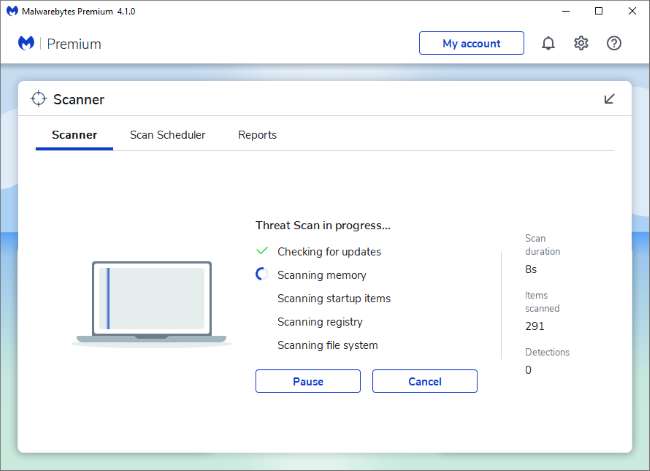
הפעל את Malwarebytes במצב זה לצד זה
החל מ- Malwarebytes 4, גרסת ה- Premium של Malwarebytes רושמת את עצמה כברירת מחדל כתוכנית האבטחה של המערכת. במילים אחרות, היא תטפל בכל סריקתך נגד תוכנות זדוניות Windows Defender (או כל אנטי-וירוס אחר שהתקנתם) לא יפעל ברקע.
אתה עדיין יכול להריץ את שניהם בו זמנית אם תרצה. כך: ב- Malwarebytes, פתח את ההגדרות, לחץ על הכרטיסייה "אבטחה" והשבית את האפשרות "רשום תמיד Malwarebytes במרכז האבטחה של Windows".
כאשר אפשרות זו מושבתת, Malwarebytes לא ירשום את עצמו כיישום האבטחה של המערכת וגם Malwarebytes וגם Windows Defender יפעלו במקביל.
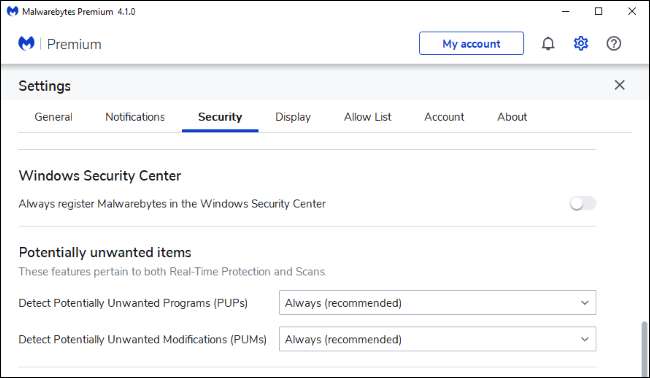
סריקה בזמן אמת
הגרסה בתשלום של Malwarebytes Anti-Malware Premium מכיל גם תכונות סריקה בזמן אמת. Malwarebytes יפעלו ברקע, ויסרקו את המערכת והקבצים שאתה פותח לבעיות ומונעים מהם להכות שורש במערכת שלך מלכתחילה.
הבעיה היא שתוכנית האנטי-וירוס הראשית שלך כבר מתפקדת בצורה כזו. העצה הסטנדרטית היא שלא אמור להפעיל סריקה בזמן אמת עבור שתי תוכניות אנטי-וירוס בו זמנית. הם יכולים להפריע זה לזה במגוון דרכים, להאט את המחשב שלך, לגרום לקריסות, או אפילו למנוע אחד את השני לעבוד.
קָשׁוּר: אנטי-וירוס מאט את המחשב? אולי כדאי להשתמש בהחרגות
Malwarebytes מקודדים בצורה אחרת ונועדו לפעול לצד תוכניות אנטי-וירוס אחרות מבלי להפריע. זה עשוי אפילו לעבוד ללא כל תצורה נוספת. אבל כדי שזה יעבוד טוב ככל האפשר וישפר את הביצועים, עליכם לעשות זאת להגדיר אי הכללות בשני Malwarebytes Anti-Malware Premium ובתוכנית האנטי-וירוס הרגילה שלך.
כדי לעשות זאת ב- Malwarebytes, פתח את Malwarebytes, לחץ על סמל ההגדרות, בחר "אפשר רשימה" והוסף את התיקיה - בדרך כלל תחת קבצי תוכנה - המכילה את הקבצים של תוכנית האנטי-וירוס שלך.
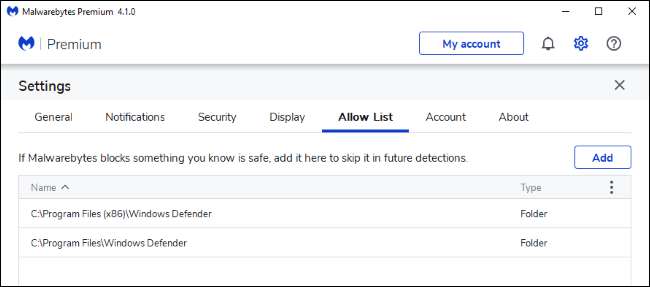
בתוכנית האנטי-וירוס שלך, טען את תוכנית האנטי-וירוס, מצא "אי הכללות", "קבצים שהתעלמו מהם" או קטע בשם זהה, והוסף את קבצי Malwarebytes המתאימים. עליך לא לכלול קבצים אלה, בהתאם ל- תיעוד רשמי של Malwarebytes :
C: \ Program Files \ Malwarebytes
C: \ ProgramData \ Malwarebytes
C: \ Windows \ System32 \ drivers \ mwac.sys
C: \ Windows \ System32 \ drivers \ mbamswissarmy.sys
C: \ Windows \ System32 \ drivers \ mbamchameleon.sys
C: \ Windows \ System32 \ drivers \ farflt.sys
C: \ Windows \ System32 \ drivers \ mbae64.sys (מערכות 64 סיביות בלבד)
C: \ Windows \ System32 \ drivers \ mbae.sys (מערכות 32 סיביות בלבד)
לקבלת הוראות ספציפיות יותר, ייתכן שתרצה לבצע חיפוש באינטרנט אחר "Malwarebytes" ואת שם תוכנית האנטי-וירוס שלך. או פשוט בצע חיפוש באינטרנט אחר שם תוכנית האנטי-וירוס שלך ו"החרגות "כדי לברר כיצד להוסיף אי הכללות אלה ולא לכלול את הקבצים ששמו באתר Malwarebytes.
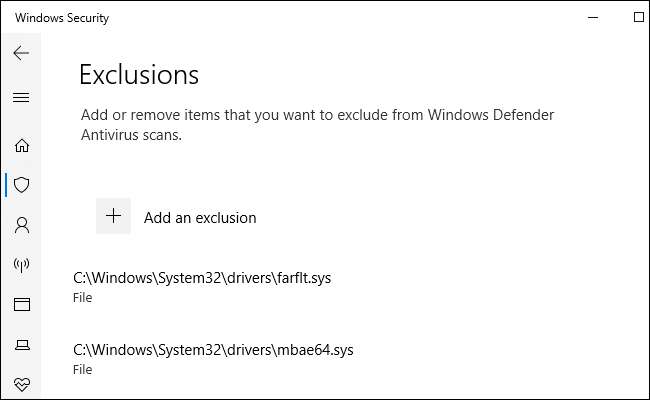
Malwarebytes נועד לפעול לצד תוכנית אנטי-וירוס רגילה, כך שלא תצטרכו לדאוג לכך לרוב - במיוחד אם אתם רק משתמשים בגרסה החינמית. אם אתה משתמש בגרסה בתשלום, הגדרת אי הכללות יכולה לעזור לך למנוע בעיות ולמקסם את ביצועי המחשב שלך. אבל גם זה לא יהיה הכרחי לחלוטין רוב הזמן.







